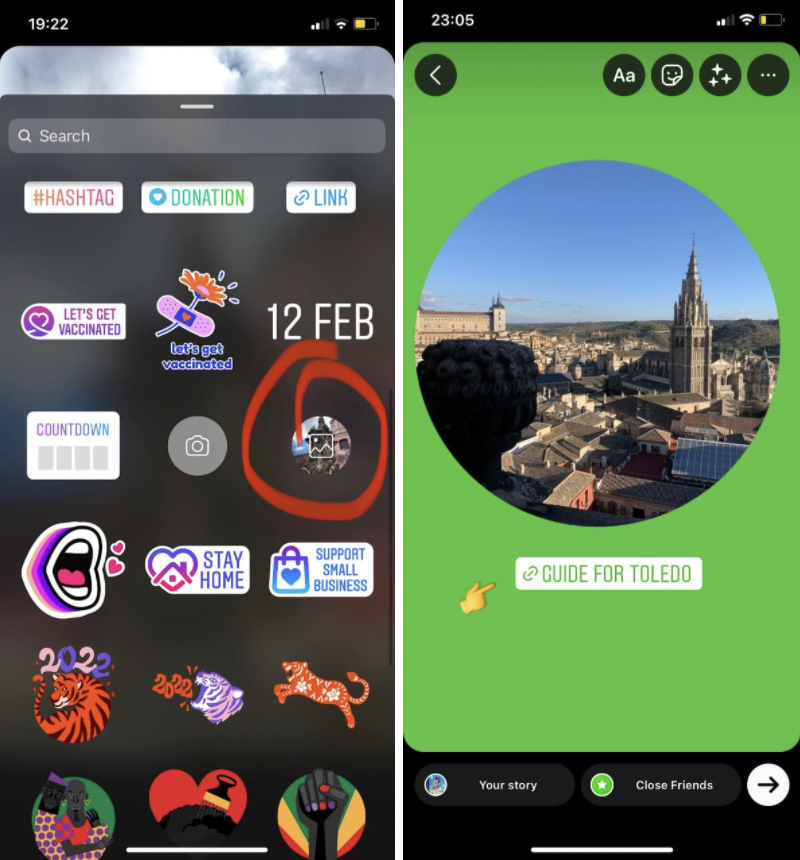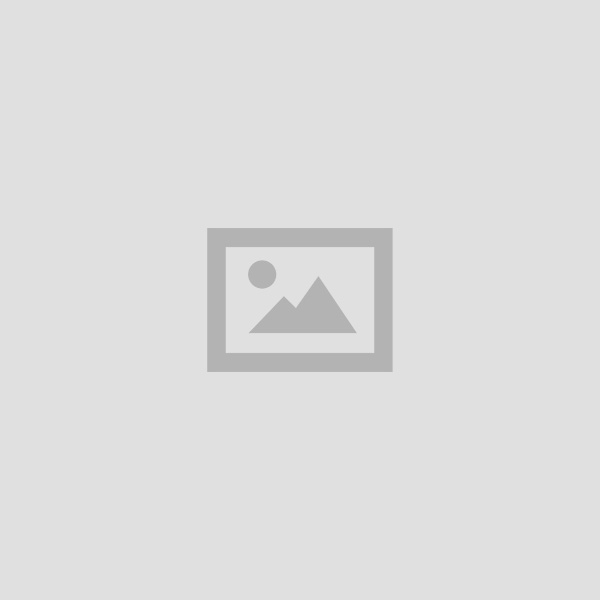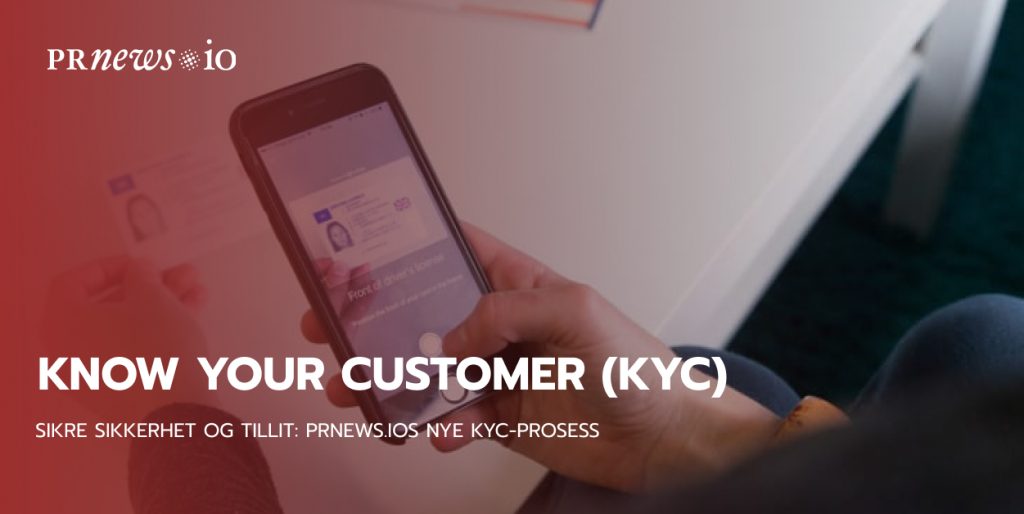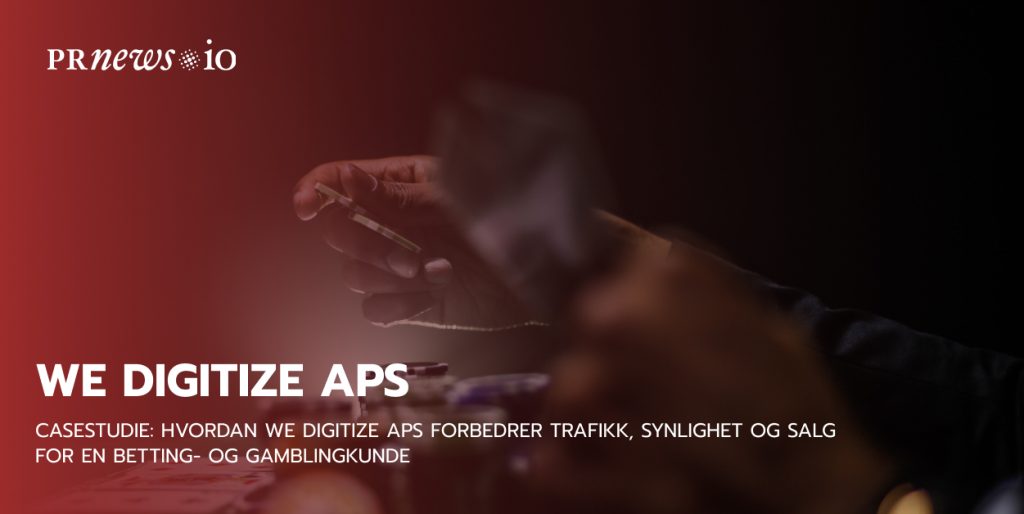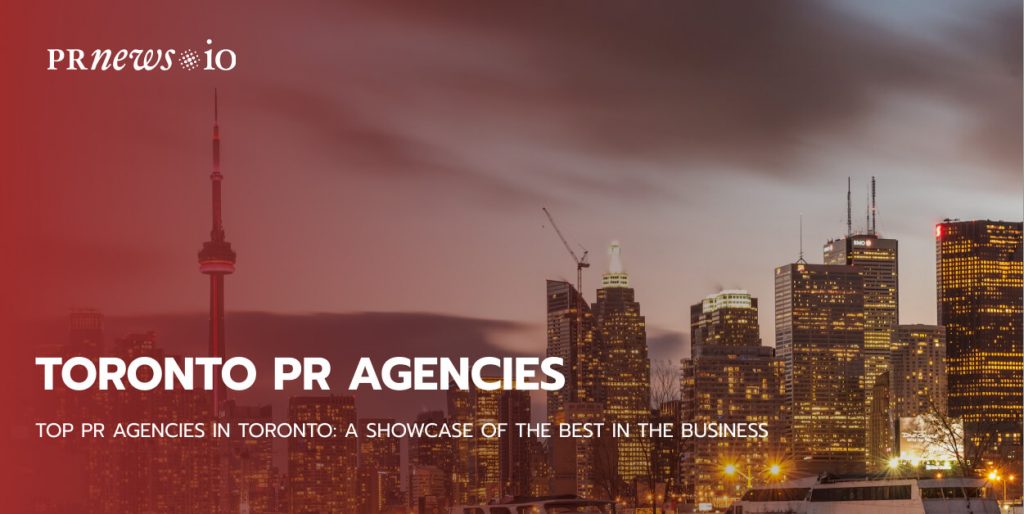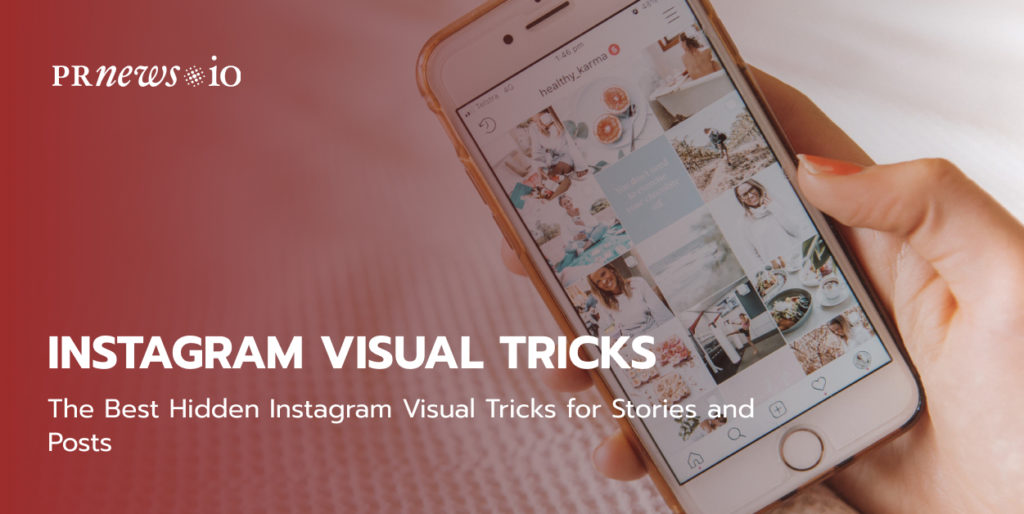 .
.
Du har allerede funnet en god idé til bloggen din eller laget kvalitetsprodukter som folk elsker. Nå er det på tide å øke prosjektet ditt på Instagram og opprette en fantastisk konto som er verdt å følge. Eller du kan være en erfaren Instagram-bruker, men du vet sannsynligvis ikke alt appen kan tilby deg. Noen av de interessante funksjonene kan være gjemt bort, men jeg er her for å bringe dem frem i lyset.
Sjekk ut innlegget nedenfor om hvordan du bruker noen triks på Instagram-historier og innlegg for å få bildene dine til å se fantastiske ut.
Content Marketing Platform
- 100,000+ media publications;
- get backlinks to your product;
- scale work with content distribution.
Content Marketing Platform
- 100,000+ media publications;
- get backlinks to your product;
- scale work with content distribution.
[/sc
Tips for Instagram Stories
Tips for Instagram Stories
Instagram Stories Hacks for Background
Instagram Hacks # 1: Hvordan legge til flere farger i Instagram Stories?Instagram Stories er det beste stedet å demonstrere merkevarens personlighet. Men hva om Instagrams fargepalett ikke inkluderer ønskede farger i standardalternativene?
Heldigvis er det et skjult Instagram Stories-triks som lar deg få tilgang til alle farger du noen gang kan trenge.
.
Slik gjør du det:
Hvordan gjøre det?
- Velg et innlegg.
- Velg innlegget du vil dele med Instagram-storyen din, velg «Legg til innlegg i historien din» og trykk på tegneverktøyet øverst til høyre på skjermen:
- Trykk og hold deretter på skjermen i 1-3 sekunder på en av standardfargene, og bakgrunnen fylles med den valgte fargen bak innlegget. Trykk på «Ferdig»:
4. Hvis du foretrekker å legge ut et bilde til historiene dine, velger du et bilde, velger en farge på bakgrunnen, holder 1-3 sekunder på skjermen, og du vil fylle hele skjermen med farge og lage et fargelag på toppen av bildet eller videoen:
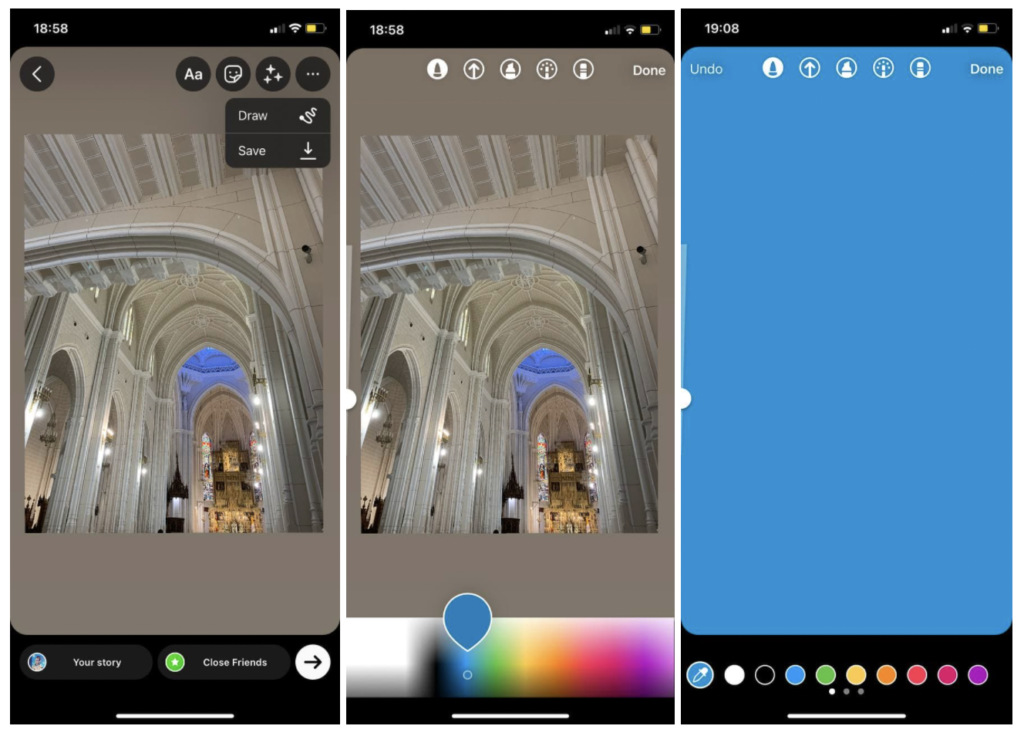
For å legge inn det ønskede bildet i Stories kan du bruke to metoder:
Før å legge inn det ønskede bildet i Stories kan du bruke følgende metoder
4a. Du kan bruke viskelærverktøyet for å lage en «skrapelodd»-effekt for å vise en del av bildet eller videoen din.
Slik gjør du det:
Slik gjør du det
- Finn i samme Draw-funksjon viskelærikonet øverst til høyre på skjermen (det siste i linjen) . –>
- Velg størrelsen på viskelæret.
- Velg størrelsen på viskelæret med skyveknappen til venstre på skjermen.
- Velg størrelsen på viskelæret ved hjelp av glidebryteren til venstre på skjermen.
- Slette et område av fargelaget for å avsløre hele eller deler av det underliggende bildet du vil legge ut:
- Minimer Instagram-appskjermen og åpne en kamerarull (eller galleri) på telefonen din. .
- Velg et bilde.
- Velg et bilde og trykk på knappen «eksporter (del)» .
- Velg et bilde og trykk på «eksporter (del)» .
- Nå trykker du på «Kopier (del)» .
- Trykk nå på «Kopier bilde» og kom tilbake til Instagram-historiene dine med bakgrunnen i den nødvendige fargen, og du vil se det kopierte bildet i venstre nedre hjørne: .
- Trykk på «Legg til klistremerke».
- Trykk på «Legg til klistremerke», trykk på «Ferdig» og tilpass bildet som du vil, bytt det ut og endre størrelsen:
- .
- Bruk klistremerket «Legg til fra kamerarull» for å legge til et bilde med merkevarens farger på (for eksempel logoen din):
- Trykk på «ferdig».
- Trykk på «ferdig» og nå du kan bruke denne fargen til bakgrunnen til historiene dine (sjekk ut Instagram Hacks #1),
- Velg størrelsen på viskelæret ved hjelp av glidebryteren på venstre side av skjermen.
4b. Eller du kan legge ut et bilde på Instagram Stories ved å kopiere og lime inn bildet igjen.
4b.
Slik gjør du det:
Slik gjør du det
Instagram Hacks #2: Hvordan legger du til merkevarens farger i historien din?
Mens Instagrams fargespekter er omfattende, kan det være vanskelig å velge en nøyaktig farge. For eksempel fargen på logoen din.
.
Men det er et Instagram-hack for dette.
Men det er et Instagram-hack for dette.
Hvordan du gjør det:
Du kan også tegne i merkevarens farge:/p>
1. Velg et bilde du vil publisere fra kamerarullen på Instagram:
1.
2. Bruk klistremerket «Legg til fra kamerarulle» for å legge til et bilde med merkevarens farger (for eksempel logoen din):
2. Bruk klistremerket «Legg til fra kamerarull» for å legge til et bilde med merkevarens farger (for eksempel logoen din)
–> 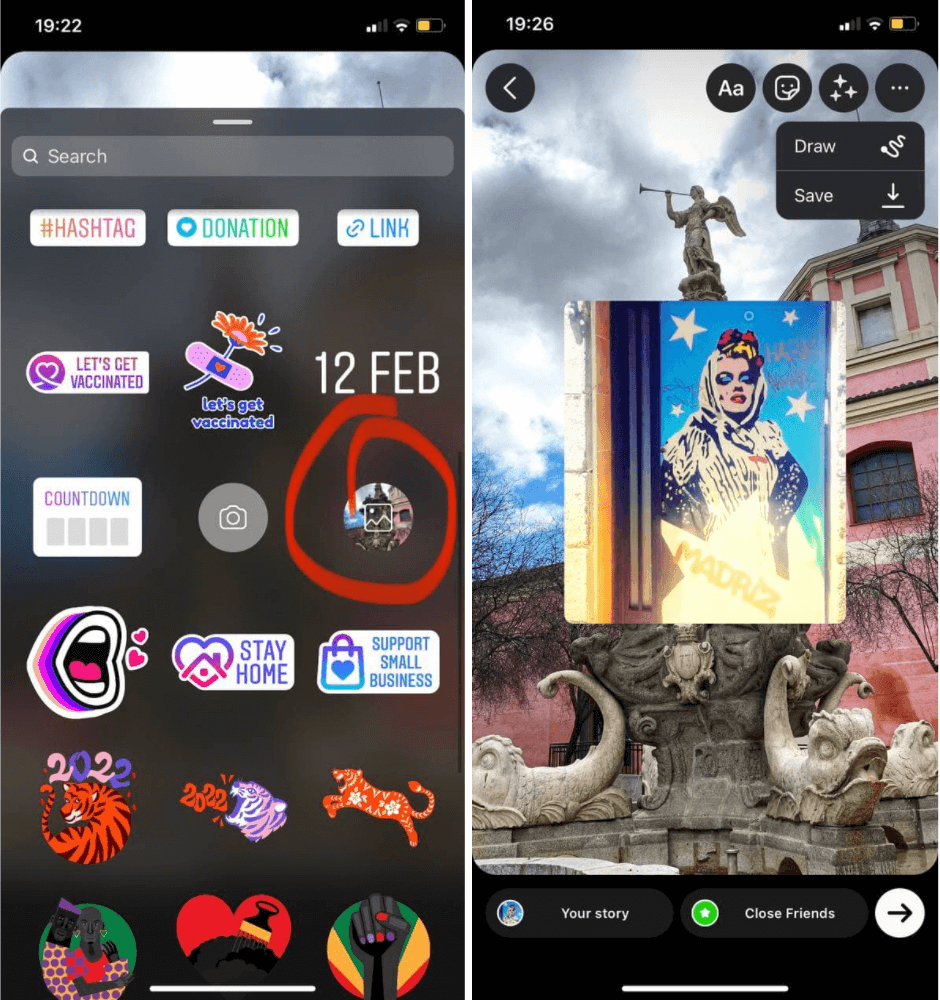
3. Trykk deretter på tegneikonet og bruk fargevelgerverktøyet (pipetteikonet i venstre hjørne av skjermen) for å prøve ut ønsket fargetone:
3. Trykk deretter på tegneikonet og bruk fargevelgerverktøyet (pipetteikonet i venstre hjørne av skjermen) for å prøve ut ønsket fargetone:
4. Trykk på «Done» og slett et bilde med merkevarens farge.
4. Trykk på «Done» og slett et bilde med merkevarens farge.
5. Trykk på tegnefunksjonen og bruk ikonene for blyant eller markør:
5.
6. Bruk viskelærverktøyet for å legge til kreativitet:
Du kan også skrive teksten med merkevarens farge:
1. Velg et bilde du vil legge ut fra kamerarullen på Instagram:
1.
2. Velg et bilde med den ønskede fargen:
3. Skriv inn teksten, klikk på regnbuehjulet øverst, bruk fargevelgerverktøyet (pipetteikonet i venstre hjørne av skjermen), og skriv inn teksten med ønsket farge:
3. Skriv inn teksten, klikk på regnbuehjulet øverst, bruk fargevelgerverktøyet (pipetteikonet i venstre hjørne av skjermen) og skriv inn teksten med ønsket farge:
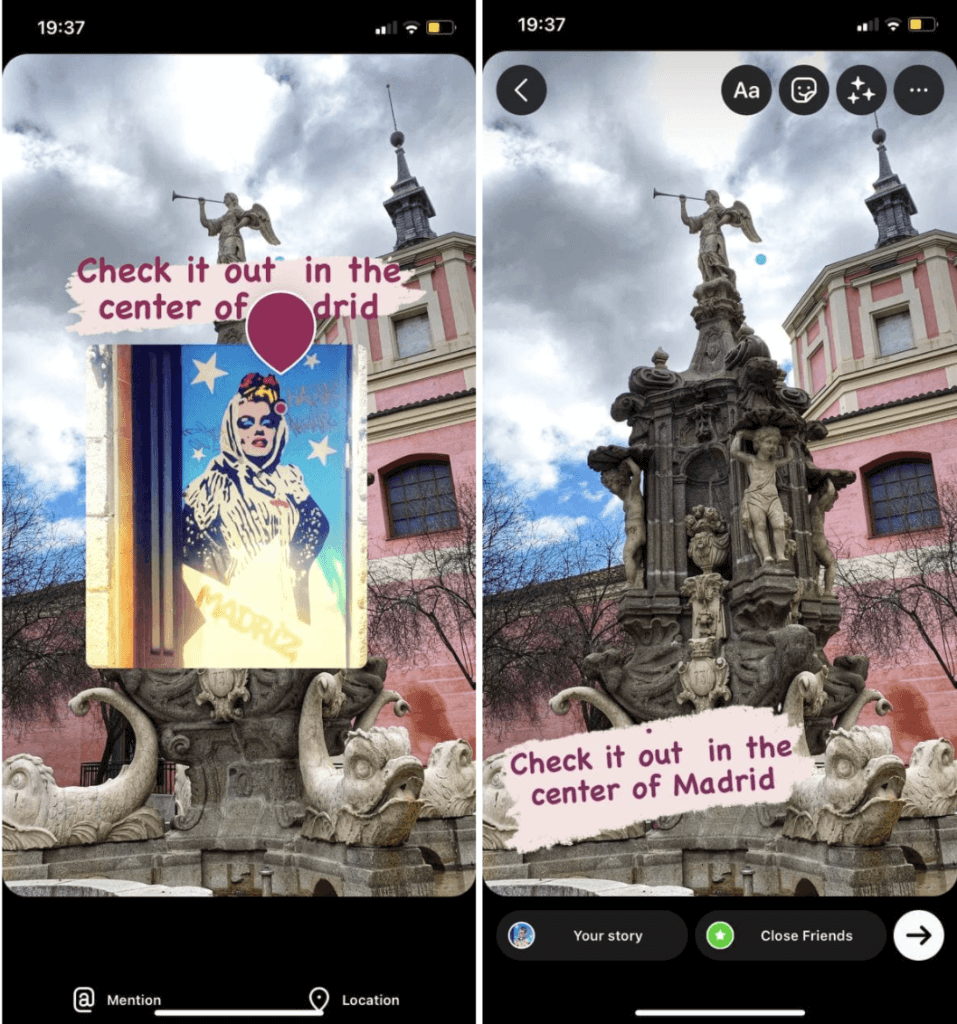
Instagram Hacks #3: Hvordan kopiere og lime inn et bilde fra kamerarullen din?
Du kan nå legge til flere bilder i Instagram-historien din! Slik gjør du det:
Bruk denne metoden hvis du bruker iOS (sjekk ut Instagram Hacks # 5 under metoden for Android-brukere):
Bruk denne metoden hvis du bruker iOS (sjekk ut Instagram Hacks # 5 under metoden for Android-brukere)
Slik gjør du det:
Slik gjør du det
- Velg Instagram
- Velg på Instagram hvilket bilde du ønsker å legge ut:
- Open your camera roll and start by opening a photo, tap the «export» button:
- Åpne kamerarullen og trykk på «eksporter» .
- Nå klikker du på «eksporter».
- Nå klikker du på «Kopier bilde» og går til Instagram-storyen din:
- Kopier bildet til Instagram-storyen din:
- Klikk på «Legg til klistremerke».
- Klikk på «Legg til klistremerke». Og det er alt! Bildet du kopierte i forrige trinn, skal nå vises på historien din:
- Gjenta disse trinnene, og legg til så mange bilder du vil:
Instagram Hacks #4: Slik legger du til mange bilder i Instagram-historien din?
Slik gjør du det:
Hvordan du gjør det?
- Velg det første bildet fra Instagrams klistremerke «Legg til fra kamerarullen»:
- Legg til det andre bildet.
- For å legge til det andre bildet, trykk på Instagram-story-klistremerkebrettet:
- Når du er ferdig, kan du gå videre.
- Når du er inne, velger du et bilde fra kamerarullen din, endrer størrelsen og plasserer det der du vil:
- For å endre formen på bildet, trykk på bildet og velg en sirkel, stjerne eller et rektangel:
- Gjenta denne prosessen for å legge til så mange bilder du vil. .
Instagram Hacks # 5: Hvordan dele flere spørsmålssvar på en enkelt historie?
Instagram Stories-spørsmålsklistremerket har fått mye engasjement fra bedrifter på Instagram. Den eneste ulempen er at du bare kan dele ett spørsmålsklistremerke-svar per historie. Men den situasjonen var før du fant denne artikkelen. Det er en enkel løsning.
.Hvordan du gjør det:
- Opprett en historie for å vise et svar på spørsmålsklistremerket ditt. Ta et skjermbilde eller lagre bildet og gå ut av denne historien. .
- –>
- Åpne dette bildet
- Åpne det skjermbildet og legg til en ny historie ved hjelp av et annet spørsmålsklistremerke svar. .
- Gjenta denne prosessen til du har lagt til alle spørsmålsklistremerkene i en enkelt historie. Og det er det! Abonnentene dine vil være takknemlige for å ha spart tid. .
Instagram Hacks #6: Hvordan bruke viskelærverktøyet med suksess?
Instagram Hacks #6: Hvordan bruke viskelærverktøyet?
Visste du at du kan bruke viskelærverktøyet til å lage alle slags kule effekter på Instagram-historiene dine? –>
- Last opp bildet du ønsker, og bruk tegneverktøyet for å tegne en effekt over bildet:
- !
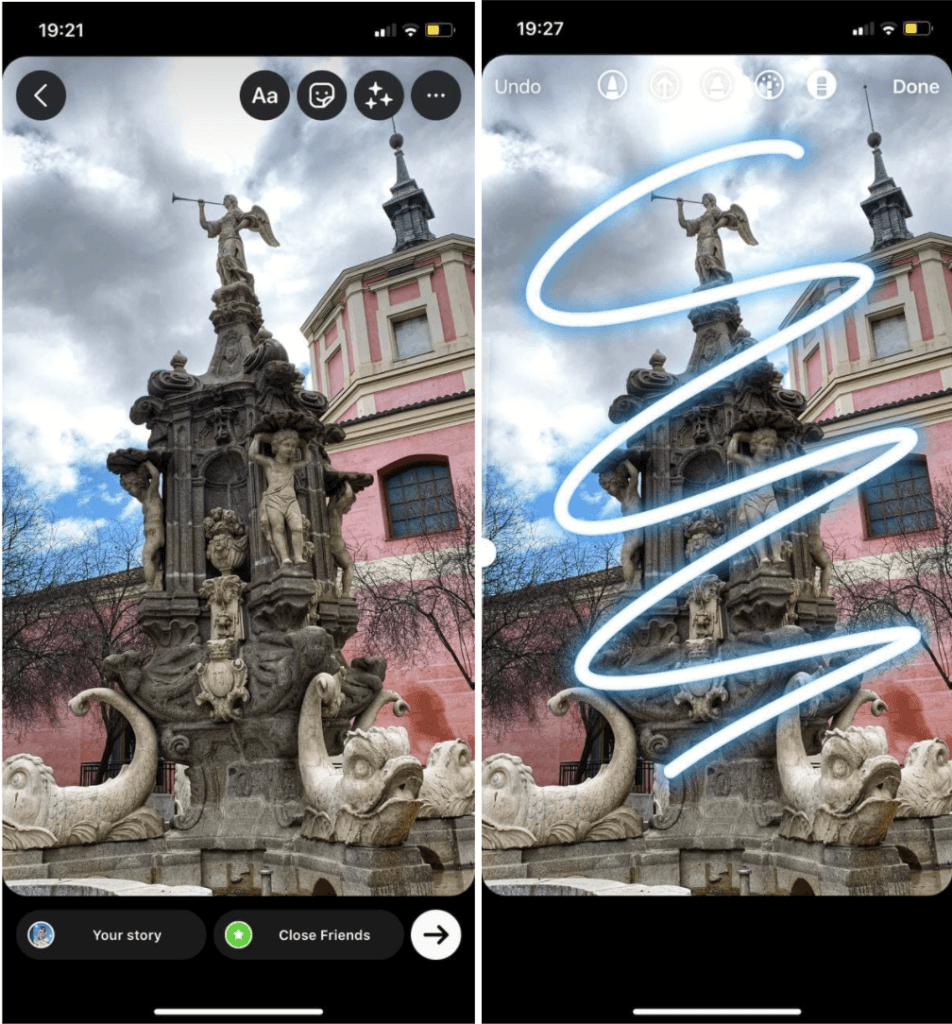
- Dette er bare ett av mange design du kan bruke viskelærfunksjonen til å lage kule visuelle effekter på Instagram Stories!
- Dette er bare ett av mange design du kan bruke viskelærfunksjonen til å lage kule visuelle effekter på Instagram Stories!
Instagram Hacks # 7: Hvordan legge til et lag med gjennomsiktig farge over en video eller et bilde?
Vil du engasjere publikum mer ved å legge til ekstra visuell intriger i historien din?
Slik gjør du det:
Hvordan gjør du det?
1. Last opp bildet eller videoen din til historien din.
1.
2. Klikk på tegneikonet øverst på skjermen:
2. Klikk på tegneikonet øverst på skjermen:
3. Velg den tredje markøren øverst på skjermen:
3. Velg den tredje markøren på toppen av skjermen:
4. Velg deretter den fargen du foretrekker:
5. Klikk og hold nede på skjermen til et lag med gjennomsiktig farge dekker bildet eller videoen:
5.
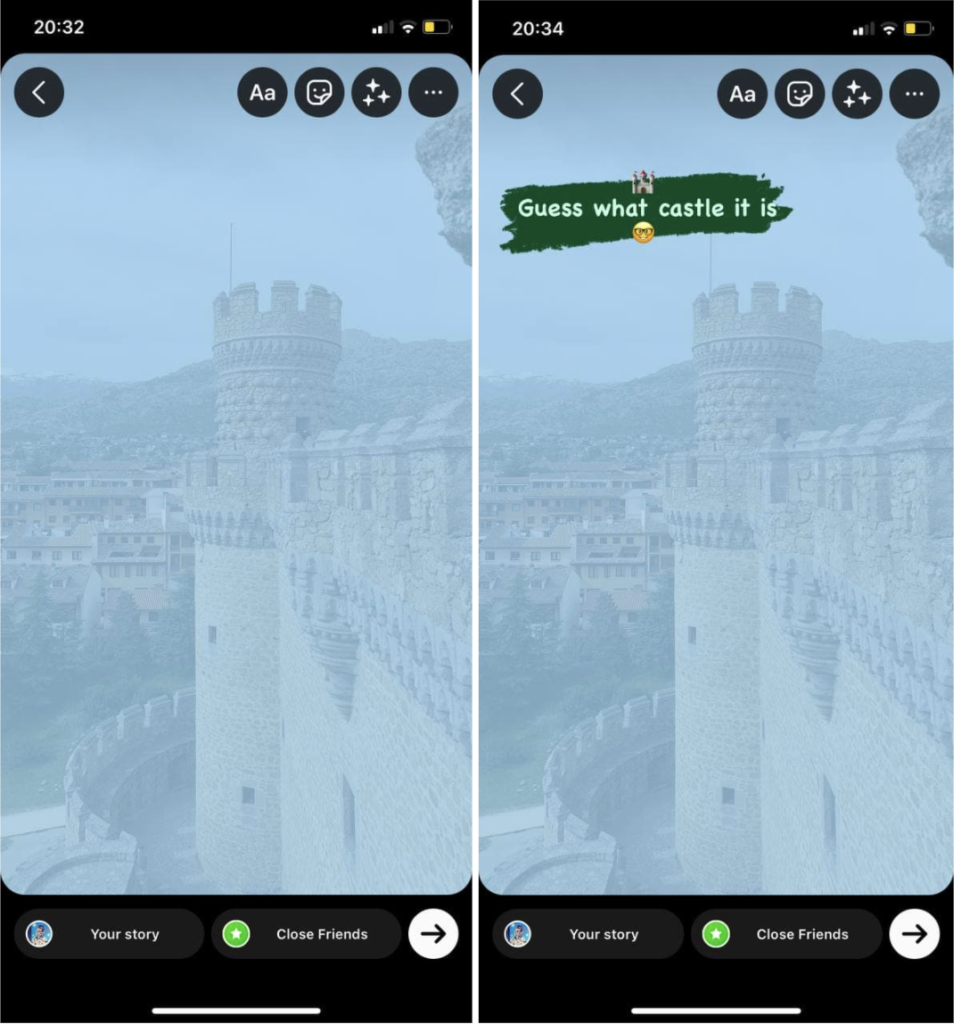
Instagram Hacks # 8: Hvordan gjøre levende bilder til bumeranger?
Du kan gjøre live-bilder om til morsomme Boomerangs (kun for iOS-brukere).
Du kan gjøre live-bilder om til morsomme Boomerangs.
- Åpne Instagram Stories, sveip opp og velg et live-bilde fra kamerarullen din (du vil se bumerangikonet på kvalifiserte bilder):
- !

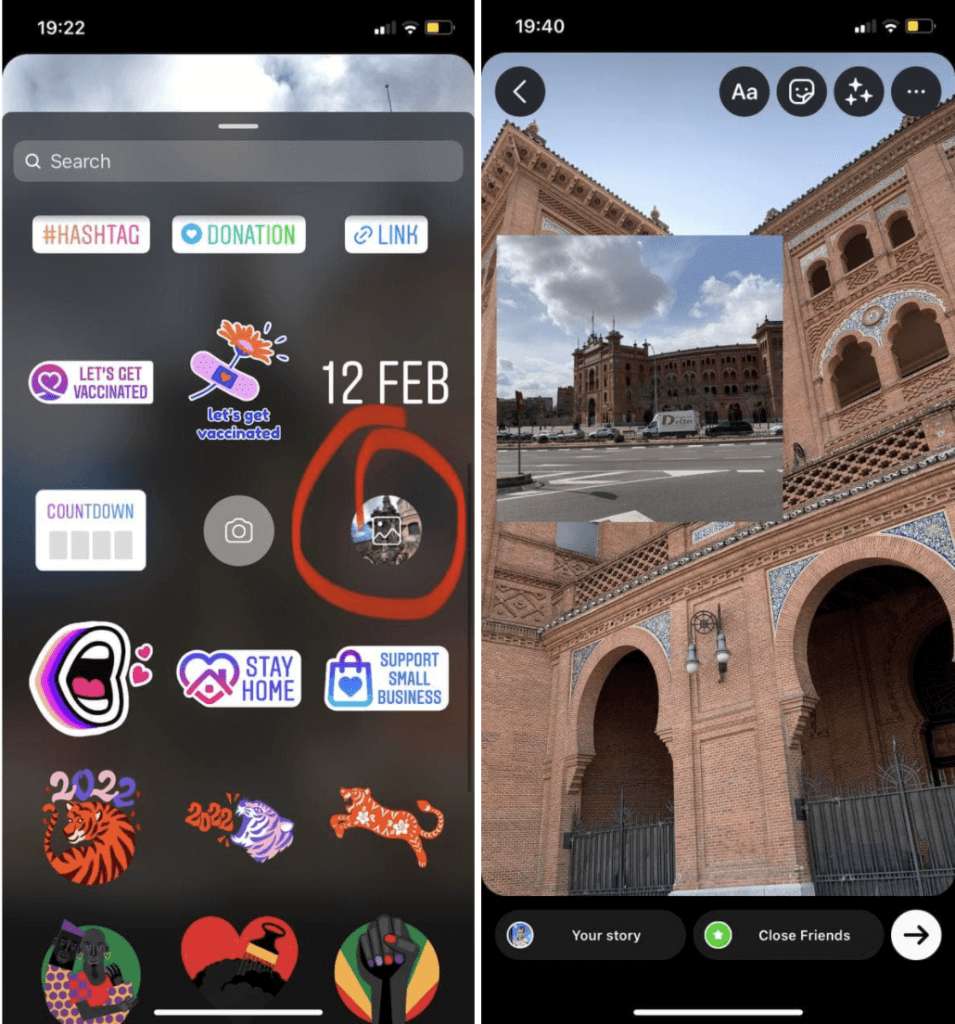
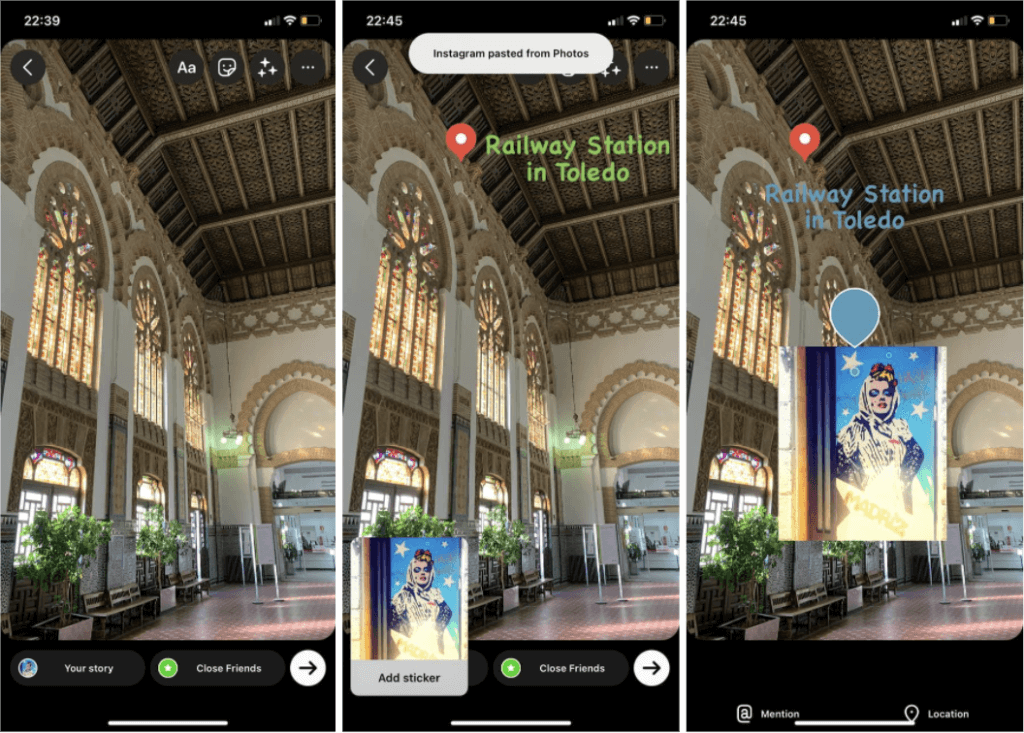
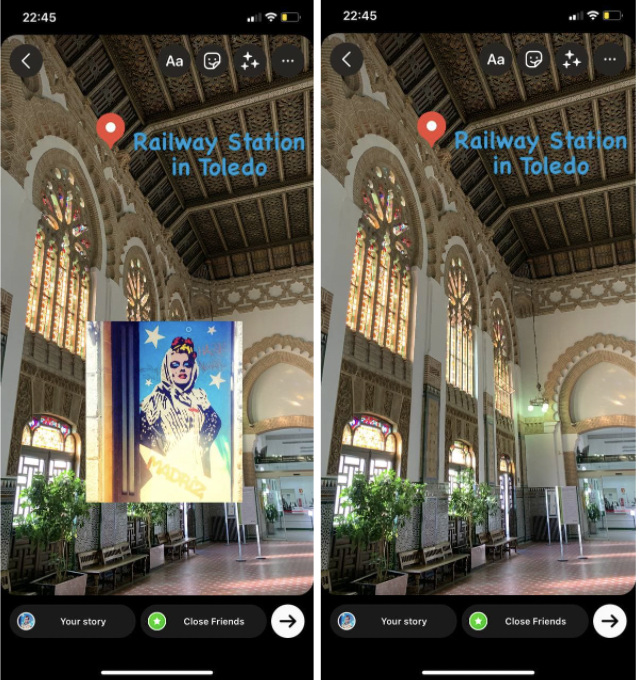
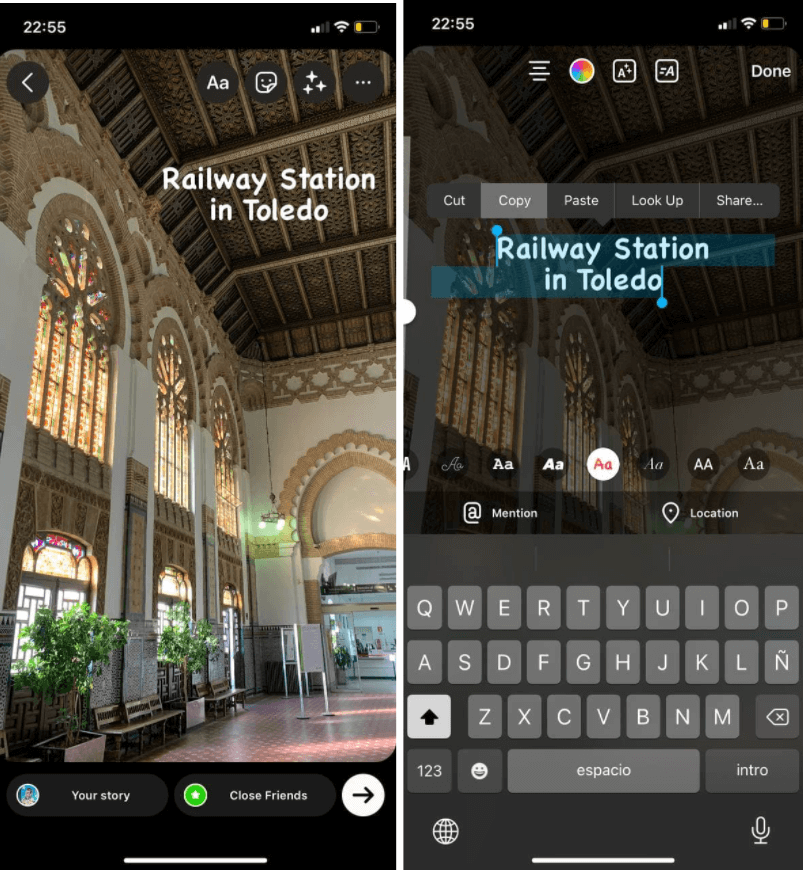 Start en ny tekstboks og lim den inn i denne teksten.
Start en ny tekstboks og lim den inn i denne teksten.